Cada vez que hay una falla en la conexión Wi-Fi, pensamos en por qué nuestra computadora portátil no se conecta a Wi-Fi. Wi-Fi es una de las necesidades más básicas para ejecutar Internet y conectarse con diferentes sitios web.
Las cosas pueden ponerse bastante difíciles cuando nuestra computadora portátil no se conecta a Wi-Fi, ya que gran parte de nuestro trabajo depende de ello y muchos plazos pueden quedar sin cumplir.
6 formas de resolver el problema de la computadora portátil que no se conecta al Wi-Fi
Aquí hay algunas soluciones fáciles y efectivas para el problema de mi computadora portátil que no se conecta a Wi-Fi. Pruébelos y vea cómo su computadora portátil se conecta fácilmente a la red Wi-Fi.
1. Asegúrese de que el Wi-Fi esté encendido en su computadora portátil
El problema a veces puede ser simplemente que el Wi-Fi no está encendido en su computadora portátil. Entonces, comience por verificar si ha encendido su Wi-Fi y no tiene su dispositivo en modo avión.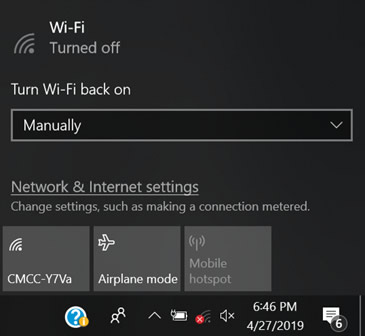
Vea en la parte inferior derecha de su pantalla y haga clic en la pestaña de Internet para ver si el Wi-Fi está encendido o no. También puede verificar con su teléfono inteligente si el problema es con su computadora portátil o con la red Wi-Fi en general.
2. Reinicie su módem y enrutador
Es posible que su computadora portátil esté bien y su red Wi-Fi esté defectuosa y necesite reiniciarla. Puede hacerlo siguiendo estos sencillos pasos:
1). Desconecte el cable de alambres de su enrutador y el módem.
2). Espere unos 30 segundos.
3). Vuelva a conectar el cable de su módem y enciéndalo. Pero no conecte su enrutador todavía.
4). Espere aproximadamente 1 minuto y luego conecte su enrutador y enciéndalo.
5). Espere alrededor de 2 a 3 minutos y vea si su Wi-Fi comienza a funcionar en su computadora portátil.
Si esto funciona, entonces el problema estaba en su dispositivo Wi-Fi, no en su computadora portátil.
3. Reinicie su computadora portátil
Si reiniciar su módem y enrutador no funciona, es posible que deba reiniciar su computadora portátil . Simplemente reiniciando su computadora portátil, puede conectar su computadora portátil a Wi-Fi.
4. Ejecute el Solucionador de problemas de Windows
Si ninguna de las formas mencionadas anteriormente funciona, es posible que deba solucionar el problema de su conexión Wi-Fi. Así es como puedes hacer esto:
1). Vaya a Inicio > Configuración > Actualización y seguridad.
2). Habrá muchas opciones en el lado izquierdo de su pantalla , seleccione Solucionar problemas desde allí.
3). Haga clic en "conexiones de Internet"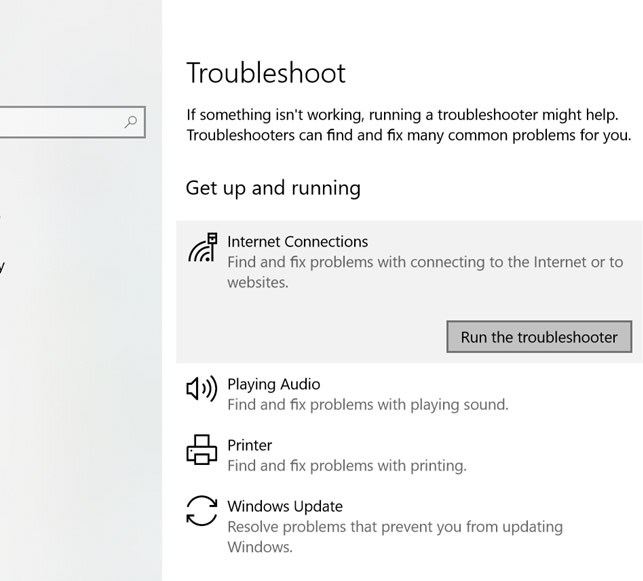
Se abrirá un asistente de Windows. Siga las instrucciones que aparecen para solucionar los problemas de su conexión a Internet.
Lo más probable es que esto resuelva su problema, ya que la solución de problemas soluciona cualquier problema.
5. Desinstale e instale sus controladores Wi-Fi
El problema también puede ser con los controladores de Wi-Fi que se vuelven obsoletos y necesitan ser reinstalados. Así es como puede hacerlo de la manera más fácil:
1). Haga clic en el botón de inicio de su computadora portátil y debería ver el Panel de control en la lista. Si no puede encontrar el Panel de control en la lista, use Cortana: haga clic en Cortana y diga (ingrese) Administrador de dispositivos, luego puede abrir el Administrador de dispositivos directamente.
2). Ahora haga doble clic en Adaptadores de red y se abrirá una lista, haga clic derecho en el controlador Wi-Fi y haga clic en desinstalar.
3). Luego reinicie su computadora portátil y vea si su computadora portátil se conecta con Wi-Fi.
A veces no necesita instalar un controlador de Wi-Fi manualmente, así que verifique si su computadora portátil se conecta después de haberla desinstalado y reiniciado.
6. Renueve su dirección IP
Si el problema persiste incluso después de haber probado todas las soluciones anteriores, es posible que su dirección IP no admita una conexión Wi-Fi. Para resolver este problema cambiando una dirección IP, debe hacer lo siguiente:
1). Presione la tecla del logotipo de Windows en su teclado y luego presione la tecla R. Esto abrirá el cuadro Ejecutar en su pantalla.
2). Cuando se abra, escriba cmd en su teclado y presione Entrar. 3). Aparecerá una ventana negra.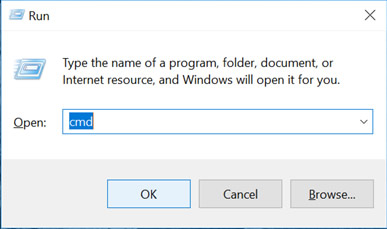
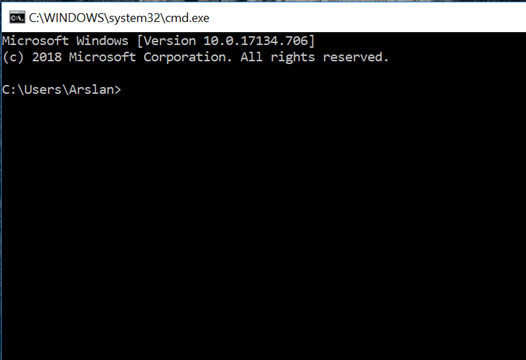
4). Escribe ipconfig/release en él y luego presiona Enter. Ahora debes esperar un tiempo a que el comando termine de funcionar.
5). Cuando este comando funcione, escriba ipconfig/renew y presione Enter. Ahora, espere un momento y luego conecte su computadora portátil a su conexión Wi-Fi.
Anuncio: Comparación de precios y seguimiento de precios de más de 600,000 productos: consulte Comparador de precios y ofertas online
- NGLTYQ?:uenta con su apoyo. Considere contribuir con el botón a continuación para seguir brindando contenido excelente.
Ya conoces nuestro canal de YouTube? ¡Suscríbete!
Te ha resultado útil esta información? Tus comentarios nos ayudan a mejorar esta web
Si te ha gustado esta información, por favor apoya nuestro trabajo y este sitio web: compartir o comentar este artículo es un buen comienzo!. Para cualquier duda puedes dejarnos su comentario recibirás una respuesta lo mas rápido posible.
Puedes seguirnos en Twitter o unirse a nuestro Fan Page Facebook , Grupo Facebook, Instagram, Suscribirte a nuestro canal de You Tube para mantenerse actualizado sobre lo último en tecnología móvil e informática en general











